如何在Windows11开始菜单中固定更多应用 win11开始菜单应用添加方法
相信对于使用win11系统的小伙伴来说,与其余的微软系统的区别最大的应该就是开始菜单的内容了,win11开始菜单之中可以选择添加自己喜欢的应用,可是很多小伙伴并不知道该如何修改开始菜单之中的应用内容,那么接下来就和小编一起前去了解一下具体操作步骤吧,希望对大家有所帮助。
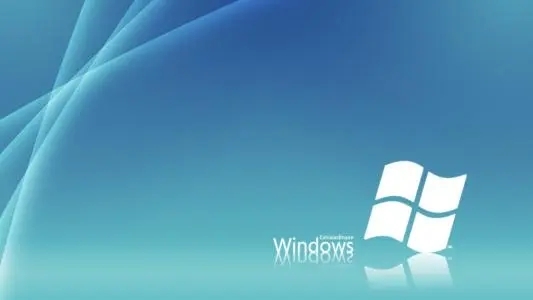
具体步骤如下:
1.首先点击任务栏之中的Windows图标打开“开始”菜单;
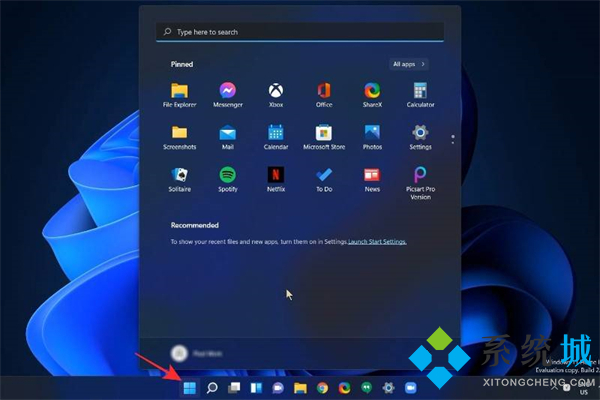
2.然后右键点击开始菜单中任意的位置,接着点击开始设置选项;
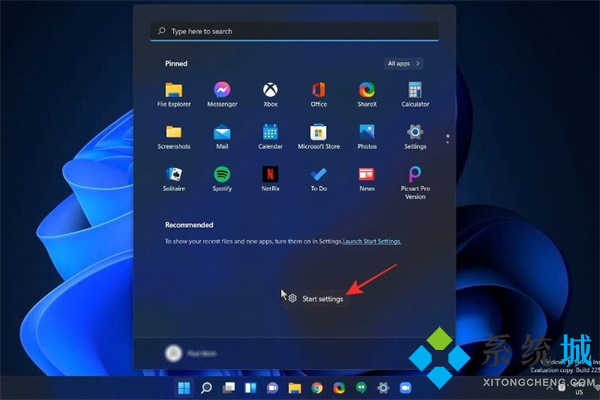
3.在个性化设置窗口和布局部分下,点击更多图标以增加可用于固定项目的空间;
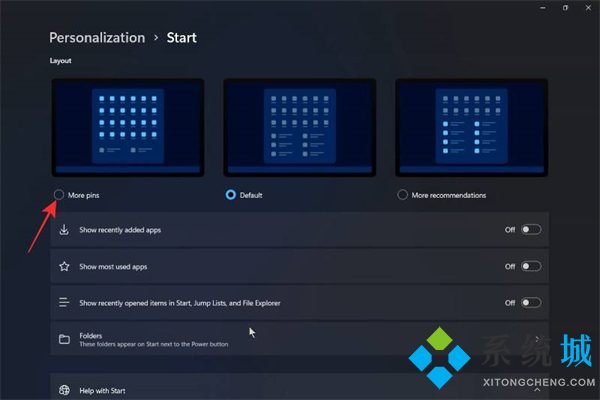
4.最后我们再次打开开始菜单。您会注意到开始菜单现在多了一行,您可以在其中放置自己喜欢的应用程序。
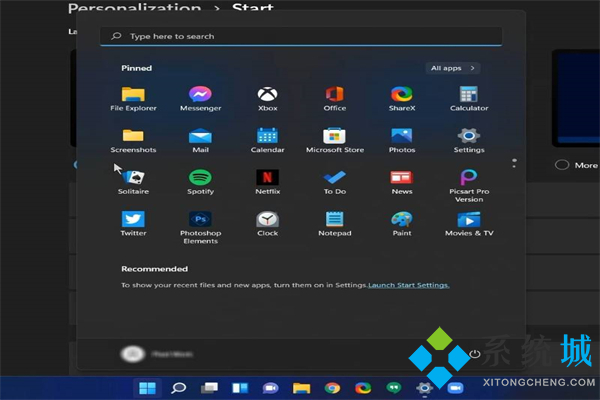
以上就是win11系统在开始菜单之中添加应用的方法,希望对大家有所帮助。
我告诉你msdn版权声明:以上内容作者已申请原创保护,未经允许不得转载,侵权必究!授权事宜、对本内容有异议或投诉,敬请联系网站管理员,我们将尽快回复您,谢谢合作!










